- Android slår inte på
- Död Android internminne
- Black Screen Samsung
- Vattenskadad Android
- Håll omstart av Samsung
- Fastnat på Samsung Logo
- Virusinfekterad Android
- Kraschad Android
- Lås upp Broken Screen Android
- WhatsApp Recovery för Broken Samsung
- Återställ SnapChat-bilder från Broken Android
- Fryst Android
En steg-för-steg-guide om hur man tar bort Android [2023]
 Postat av Boey Wong / 26 november 2021 09:00
Postat av Boey Wong / 26 november 2021 09:00Murningen av en Android-enhet kan ta många olika former, och det kan hända vilken enhet som helst när som helst. Om din telefon beter sig onormalt, inte fungerar som den ska, eller helt enkelt vägrar att slå på, är det troligtvis i en murrig situation. Det är ett vanligt problem som alla Android-telefoner kan uppleva; det är därför du inte behöver oroa dig för det. Det behöver bara repareras med rätt tillvägagångssätt. Med det i åtanke, här i den här artikeln, går vi igenom 4 sätt och lösningar på hur du kan ta bort Android.
![En steg-för-steg-guide om hur man tar bort Android [2023]](https://www.fonelab.com/images/broken-android-phone-data-extraction/unbrick-android.jpg)

Guide Lista
1. Vad är Bricked Android?
När vi säger att Android är i en murad situation betyder det bokstavligen att din telefon är en helt värdelös tegelsten på grund av ett uppstartsproblem. Tekniskt sett finns det två klassificeringar av murning när det gäller Android-telefoner. De är följande: Soft Brick. Det är den lägsta formen av en Android-tegelsituation. Även om telefonen slås på korrekt kommer du fortfarande att se något som inte är vanligt när den väl gör det. Din enhet kommer att vara en mjuk telefon på detta sätt. I så fall kommer din enhet fortfarande att vara användbar, och det är bara det att du förmodligen kan uppleva en oönskad prestanda. Men du behöver inte oroa dig för mycket för detta eftersom det snabbt kan återhämtas. Nedan är indikatorerna när din enhet är i ett mjukt tillstånd:
- Skärmen har fastnat eller frusen vid startslingans gränssnitt.
- Enheten får en vit eller svart skärm av döden.
- När den är påslagen startar den direkt i återställningsläge.
Hård tegelsten. Det är en mer allvarlig form av en Android-tegel jämfört med Soft Brick. Oavsett hur många gånger du försöker slås inte din Android-enhet på. En hård murad telefon orsakas mer än ofta av mjukvarufel snarare än hårdvarufel. Din telefon kommer sannolikt att bli obrukbar, liknande en tegelsten, i det här fallet. Du bör dock komma ihåg att en Hard Brick-situation är ganska sällsynt. Om detta händer har du dock inget annat alternativ än att söka reparationshjälp. Men innan du gör det, överväg följande alternativ. När din enhet blir hård murad kommer du att märka att den kommer att visa tecken eller signaler om att enheten slås på.
Nu när du känner till Android-situationen och dess klassificering, ska vi förklara varför Android upplever denna situation.
2. Varför upplever Android en svår situation?
Det finns många anledningar till att Android upplever murade situationer, men vi har sammanställt de främsta anledningarna i den här artikeln. De är följande:
- Installerat blinkande lager/anpassat ROM. Installerade en inkompatibel ROM på din Android-telefon, vilket gör att telefonen stängs av under processen, eller gjorde andra misstag som tvingar din telefon att starta om för alltid eller fastnar vid startskärmen. En annan möjlighet är att Android-telefonen blir murad om du gör ett misstag när du blinkar ett lager-ROM eller om enheten stängs av under processen. Android-telefonen kan fastna i startslingan efter installation eller körning av en ny ROM.
- Android Rooting misslyckades. Du kan uppleva en blockerad situation på din Android-enhet om det inte går att rota enheten ordentligt.
- Felaktig uppdatering av Android Firmware. Ibland blir din Android-enhet blockerad när uppdateringen av firmware avbryts. Att uppdatera firmware tar tid, så när din Android-telefon har låg batteritid eller problem med nätverksanslutningen.
Du bör dock vara medveten om att orsaken som nämns ovan inte är uttömmande. Det finns fortfarande en anledning till att Android-telefoner är stenhårda, och för det mesta är orsaken okänd. Alla dessa skäl har dock tidigare behandlats i den här artikeln. Nu när vi har fått nog att prata, låt oss fixa den murade Android-telefonen som inte slås på nu.
Fixa ditt frusna, kraschade, svart skärm eller skärmsläppta Android-system till normal eller Återställ data från trasig Android-telefon eller SD-kort.
- Lös dina Android-funktionshindrade problem och återställ data från telefonen.
- Extrahera kontakter, meddelanden, WhatsApp, Foton, etc. från trasig Android-enhet eller minneskort.
- Android-telefon- och SD-kortdata finns tillgängliga.
3. Hur man fixar bricked Android
Tvinga omstart/omstart
När din enhet är i ett fruset tillstånd finns det inget sätt att använda den effektivt, och det kommer säkert att ta tid att svara. Tja, man måste anstränga sig lite för att få det att fungera igen som det ska. Du kan försöka starta om den med tvång. Steget kommer dock att variera beroende på vilken typ av Android-telefon du har. En sak som är säker är att det kan hjälpa dig att ta bort tegel på din enhet om din fråga lyder så här: hur kan man ta bort tegel på Android utan en dator?
2. Starta Android-telefon till återställningsläge
Det är också en bra idé att torka cache-sektorn i återställningsläge för att fixa murade Android-telefoner. Din Android-telefon kommer ständigt att krascha medan du blinkar en anpassad ROM. Detta beror på att du misslyckades med att radera föregående ROM:s data eller cache. Följande är hur du avbrickar Android med den här metoden; Det finns dock en mängd olika sätt att starta olika typer av Android-telefoner i återställningsläge, men den vanligaste metoden är följande:
Steg för hur man fixar mjukt murad Android med återställningsläge:
steg 1Håll ner Effekt och volym Ner knapparna tillsammans tills ett återställningsalternativ visas. Använd sedan Volym nyckel, lokalisera och välj Advanced Open water och Töm Dalvik cache.
steg 2Gå sedan tillbaka till huvudskärmen och välj Torka cachepartitionen.
steg 3Slutligen välj Torka data / fabriksåterställning för att radera alla telefonens inställningar och data. Din enhet kommer att starta om automatiskt efter att ha slutfört återställningsprocessen.
3. Flasha ett nytt ROM
Om din telefon startar upp direkt i ClockworkMod, finns det ett problem med ROM:en du flashade. I så fall måste du ladda om den färska ROM igen, men den här gången den kompatibla och fungerande.
Steg för hur man fixar mjuk-bricked Android genom att blinka en ny ROM:
steg 1Ladda ner det nödvändiga ROM-minnet till ett SD-kort (vanligtvis i form av en ZIP-fil). Placera sedan SD-kortet på den murade telefonen. Använd knappen för att slå på enheten.
steg 2Välj sedan Installera uppdateringar från SD-kortet, välj sedan den ROM-innehållande ZIP-filen och välj slutligen Omstart-system.
4. Sök professionell hjälp
Om det inte fungerar, hur mycket du än försöker. Då måste du försöka söka proffs för att hjälpa närmaste verkstad och få den reparerad. Detta är mycket användbart för att fixa en telefon som har blivit hård murad.
Om lösningen som nämns ovan fortfarande inte fungerar på din enhet är det enda du bör göra att extrahera din data och sedan överföra den till ett nytt lagringsutrymmesminne som är säkert och säkert. Tja, det är inte lätt, men vi kommer att guida dig genom det.
5. Fixa Bricked Android med FoneLab Broken Android Data Extraction
Extrahera data från din tegelsten och värdelösa Android-telefon enkelt och snabbt med FoneLab Broken Android Data Extraction. Det är ett professionellt utformat program för att fixa frusna, kraschade, svartskärms- eller skärmlåsta Android-system till normala. Bortsett från det stöder den också extrahering av data som kontakter, meddelanden, samtalsloggar, videor och mer är tillgängliga från trasiga Android-telefoner eller murade telefoner. Tja, detta kan inte vara ett ultimat verktyg om det inte är 100% säkert att använda.
Fixa ditt frusna, kraschade, svart skärm eller skärmsläppta Android-system till normal eller Återställ data från trasig Android-telefon eller SD-kort.
- Lös dina Android-funktionshindrade problem och återställ data från telefonen.
- Extrahera kontakter, meddelanden, WhatsApp, Foton, etc. från trasig Android-enhet eller minneskort.
- Android-telefon- och SD-kortdata finns tillgängliga.
Steg för hur man fixar bricked Android med FoneLab Broken Android Data Extraction:
steg 1Gå till den officiella webbplatsen för Fonelab, ladda ner FoneLab Broken Android Data Extraction och installera den på din dator. Vid installation startar den automatiskt. Om inte, dubbelklicka helt enkelt på ikonen på skrivbordet.

steg 2Anslut din enhet till datorn med en USB-laddningskabel och klicka sedan på programmets huvudgränssnitt Broken Android Data Extraction. Klicka därefter på Start knapp.

steg 3Nästa sak att göra är att välja ditt enhetsnamn genom att klicka på rullgardinsmenyn och välja dess modell. Efter det klickar du bara på Bekräfta knappen på den nedre delen av gränssnittet.
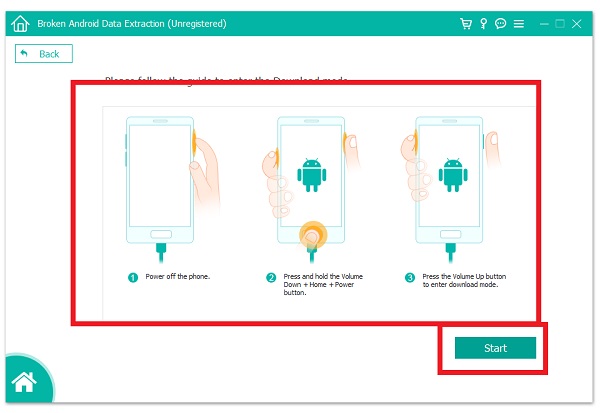
steg 4Slutligen följer du stegen som visas i huvudgränssnittet och klickar sedan helt enkelt på Start knappen på den nedre delen av gränssnittet, och du är klar.
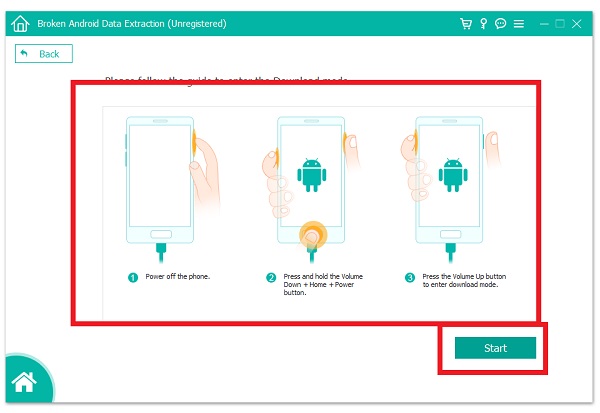
4. Vanliga frågor om hur man fixar bricked Android
1. Är det sant att omstart/tvingande omstart av min enhet skulle radera data?
Tekniskt sett nej. Om du tvingar omstart av din enhet kommer den inte att ändra eller radera någon data på din enhet. Det kommer bara att stänga alla för närvarande fungerande och öppnade appar på din enhet.
2. Vad är Android Firmware?
Android-firmware innehåller hela Android-operativsystemet och lagras på läsbart NAND-flashminne, samma minne som finns i lagringsenheter som USB-minnen och SD-kort. Eftersom användare inte kan skriva direkt till Android-firmware som standard kallas det även Android ROM.
Sammanfattningsvis behöver du inte stressa upp dig från din tegel Android. Lösningarna som nämns ovan är mer än tillräckligt för dina behov. Här i Broken Android Data Extraction, vi kan ständigt anpassa oss för att möta dina förväntningar. Om det inte finns något sätt att lösa din tegelsten har vi fortfarande en lösning för dig, som kallas FoneLab Broken Android Data Extraction. Är inte detta en allt-i-ett-lösning i en artikel? Ge den här artikeln en chans, och du kommer att kunna frigöra din Android på nolltid.
